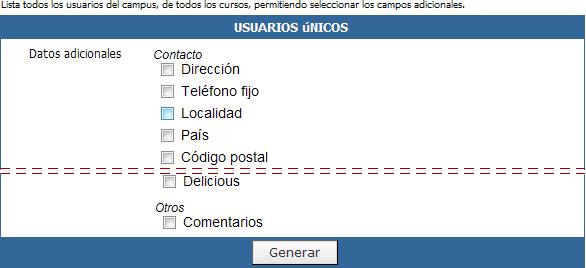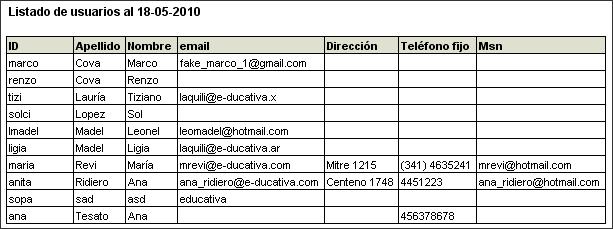Reportes
Esta opción proporciona un completo sistema de reportes y estadísticas para un seguimiento detallado de la actividad de los usuarios de la plataforma. El concepto se aplica para controlar el ingreso de los usuarios y obtener conclusiones al respecto. Se podrán observar diferentes tipos de reportes de acuerdo a la opción a la que se ingrese. Las mismas se detallan a continuación.
Accesos

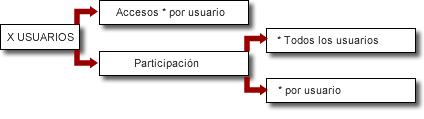
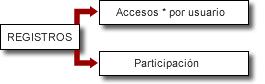
* general del grupo
Participación


Esta opción proporciona información acerca de los accesos de los usuarios a la plataforma agrupadas por mes y; para el mes actual se muestra la información por días, por hora y por día, por días de la semana y por secciones. A continuación se muestran algunos de los distintos tipos de reportes presentados en esta opción.
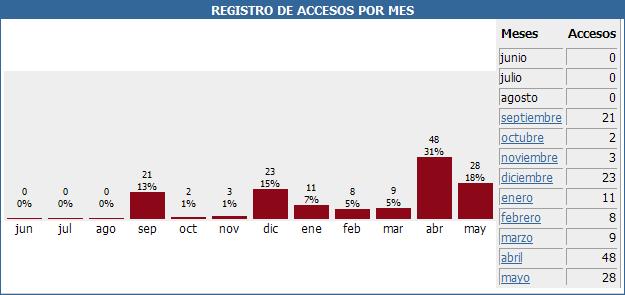
La información se presenta en números y porcentajes proporcional a la totalidad de los accesos del período exhibido.
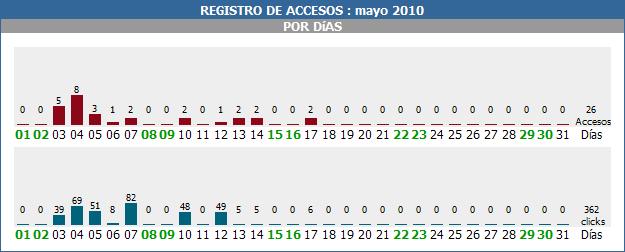
Accesos hace referencia al número de entradas a la plataforma en el período indicado.
Clicks representa la cantidad de acciones que el usuario realice en las distintas secciones de la plataforma (Presentación, Calendario, Noticias, Programas, Archivos, Chat, FAQs, Contactos, Anuncios, Inicio, Mis Datos, Búsqueda), en el período determinado. Las acciones son representadas por cada click que se haga en los diferentes links de acceso a secciones o materiales.
En esta opción podrá limitar la información que se mostrará mediante la elección de un rango de fechas y además podrá optar por incluir a todos los usuarios o a uno en particular, el nombre del usuario lo podrá elegir de la lista desplegable que se encuentra a la derecha de esta opción. Para seleccionar un usuario, simplemente elíjalo, y marque la casilla redonda llamada Usuario.
Por defecto se mostrará la información correspondiente desde el día 1 del mes actual hasta el día de la fecha y para todos los usuarios.
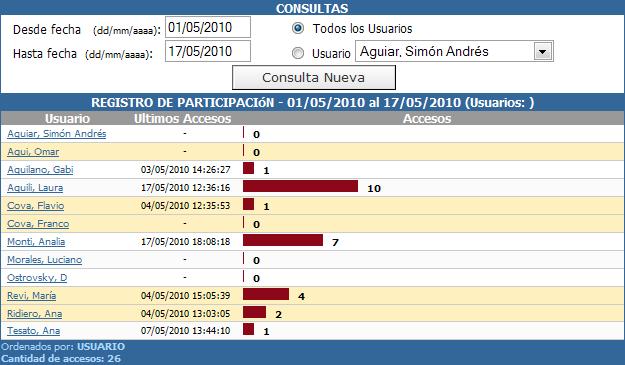
Si desea realizar otra consulta, luego de establecer los parámetros que acotarán los datos, deberá pulsar ‘Consulta Nueva’.
La tabla está compuesta por tres columnas. En la primera se puede observar un listado con los nombres y apellidos de todos los usuarios del grupo. En la segunda columna se visualiza el día y hora del último acceso del usuario. Esta fecha/hora varía dependiendo el rango de fechas que se utiliza para realizar la consulta. Es decir, si la fecha Hasta, es la del día de hoy, se verá cuando accedió realmente por última vez el usuario (en el Presente). Sin embargo, si se utiliza una fecha anterior, se verá la última vez que accedió en ese rango de fechas. En la tercera columna, se visualiza una barra cuya cifra que figura a su derecha, indica la cantidad de accesos hasta el período que figura sobre como encabezado de la tabla.
Para un usuario en particular
Para obtener información adicional en cuanto a los accesos de uno de los usuarios mostrados en la consulta anterior, deberá hacer clic sobre el nombre del mismo. Luego se mostrará una nueva ventana con un detalle de los accesos por día, por hora, por días de la semana y por secciones del mes actual para dicho usuario. También, se mostrarán los clicks (participación) en esos mismos períodos. En esta nueva ventana también podrá seleccionar un mes y un usuario para realizar una nueva consulta.

Para una consulta más orientada a la participación en particular de los usuarios se debe ingresar a través de la opción del menú superior, Participación.
En esta opción podrá obtener un informe de la fecha y hora de los accesos a la plataforma, nombre de los usuarios e IP desde donde fue ese acceso. Por defecto se mostrará la información correspondiente desde el día 1 del mes actual hasta el día de la fecha y para todos los usuarios. Podrá cambiar esta selección estableciendo el rango de fechas deseado y además podrá optar por incluir a todos los usuarios o a uno en particular, el nombre del usuario lo podrá elegir de la lista desplegable que se encuentra a la derecha de esta opción. Luego deberá hacer clic sobre ‘Nueva Consulta’ para visualizar la información correspondiente.
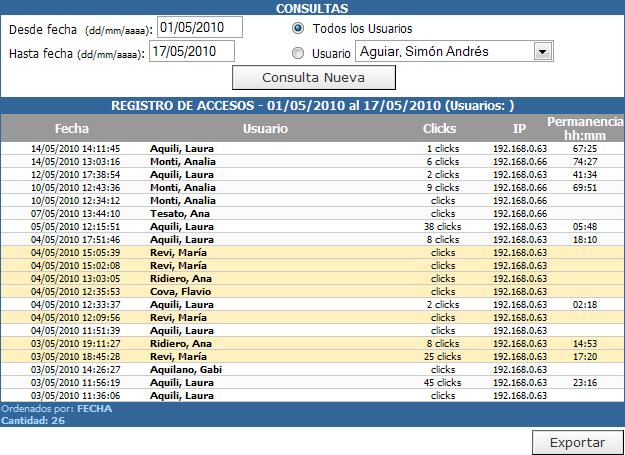
A la derecha del nombre y apellido del usuario, se observa el número de clicks. Este número muestra la cantidad de clicks que se hicieron durante la permanencia. Es decir, aunque haya habido más de un acceso, siempre se va a mostrar la totalidad de clicks. Si no hay ningún número, es porque el usuario, ingresó al curso para entrar directamente a la Administración; ingresó pero no hizo nada; o porque ingresó pero se cambió a otro curso directamente.
Mediante esta opción podrá conocer la participación, referente a ítems cargados y leídos, de cada usuario en la plataforma. Por defecto se mostrará la información correspondiente desde el día 1 del mes actual hasta el día de la fecha y para todos los usuarios.
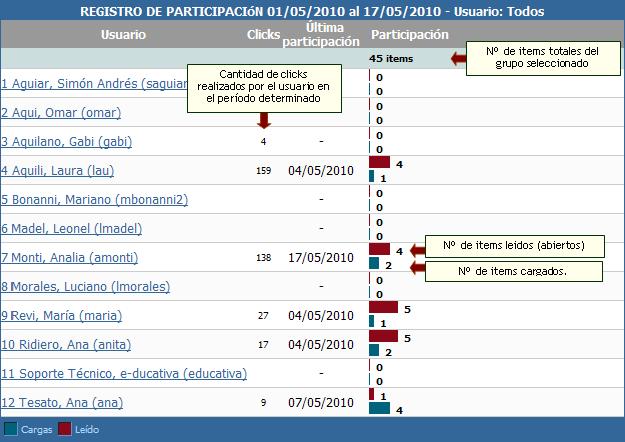
Para un USUARIO en particular
También podrá obtener información detallada sobre la participación de un usuario en particular haciendo clic sobre el nombre del mismo. Se mostrará un gráfico discriminado por secciones y, además, un detalle por sección compuesto por los ítems contenidos en cada una de ellas, totalizando la cantidad de material no leído.
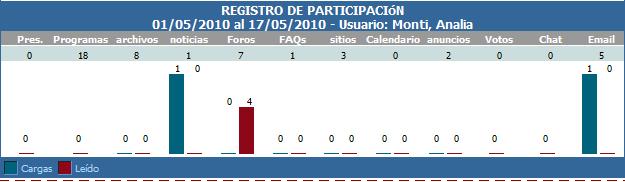
En el detalle de cada una de las secciones, se pueden ver un listado de los elementos cargados y leídos, con el día y la cantidad de veces que fue leído.
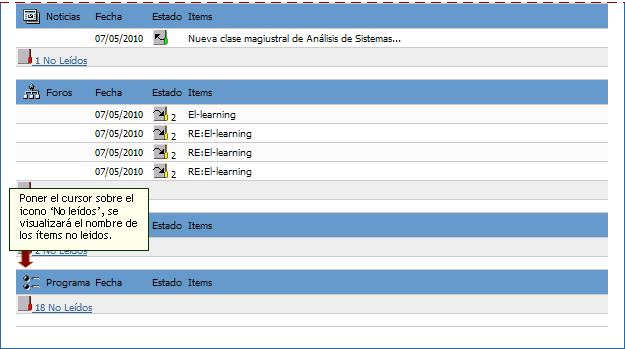
Al poner el cursor sobre el icono que se muestra a la izquierda de la leyenda ‘No leídos’, se visualizará el nombre de éstos. El mismo resultado se obtiene haciendo clic sobre la frase.
En esta sección se mostrará la participación de los usuarios discriminado por secciones. Es decir, se obtiene los mismos datos que en Participación por Usuarios nada más que en esta pantalla se discrimina por secciones, organizando de otra manera la información. También figuran los ítems (totalidad de ellos) leídos, cargados y los clicks, por sección y totales.
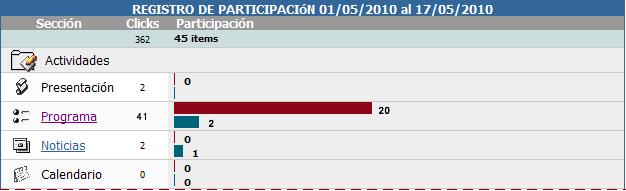

Para una SECCIÓN en particular
También podrá obtener información de una sección específica haciendo clic sobre su nombre. Por ejemplo, la sección Programa mostrará la siguiente ventana en donde se expone la utilización de los ítems vinculados a dicha sección.
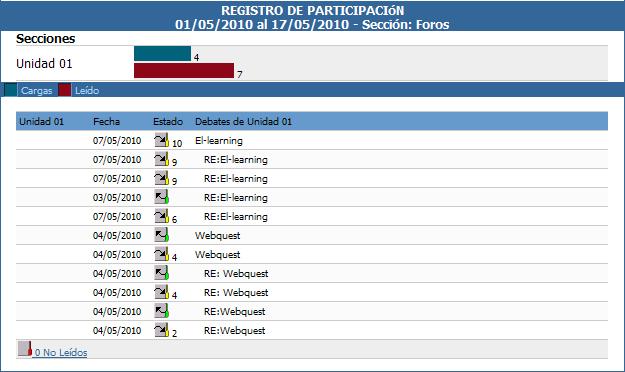
En esta sección dispondremos de reportes integrales tanto de avance como de accesos de los usuarios. Los reportes disponibles son los siguientes:
+ Avance por módulo
+ Calificaciones por agrupación
+ Calificaciones por grupo
+ Integral de avances
+ Reporte de accesos
+ Usuarios únicos
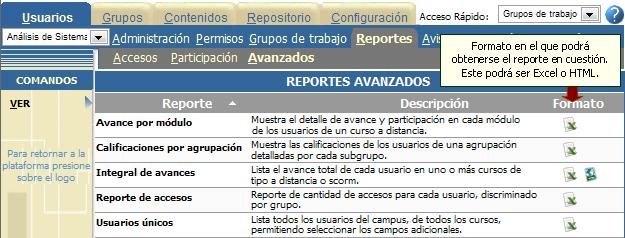
Los usuarios que tendrán acceso a la visualización de este tipo de reporte serán aquellos que sean webmaster de la plataforma y los administradores, quienes sólo podrán obtener reportes sobre los grupos que administran.
Muestra el detalle de avance y participación en cada módulo de los usuarios de un curso a distancia.

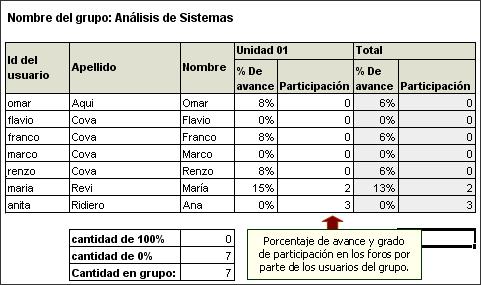
Reporte de calificaciones por agrupación
Muestra las calificaciones de los usuarios de una agrupación detalladas por cada subgrupo.
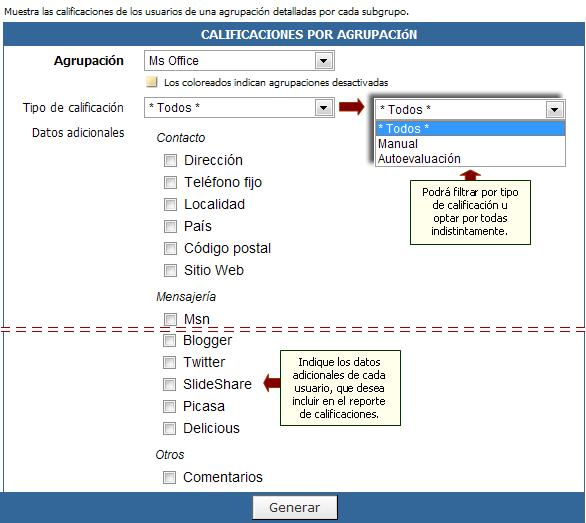
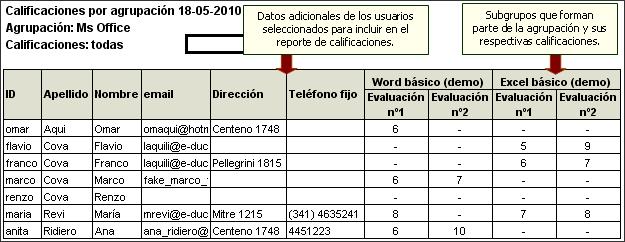
Reporte de calificaciones por grupo
Muestra las calificaciones de los usuarios de un grupo.
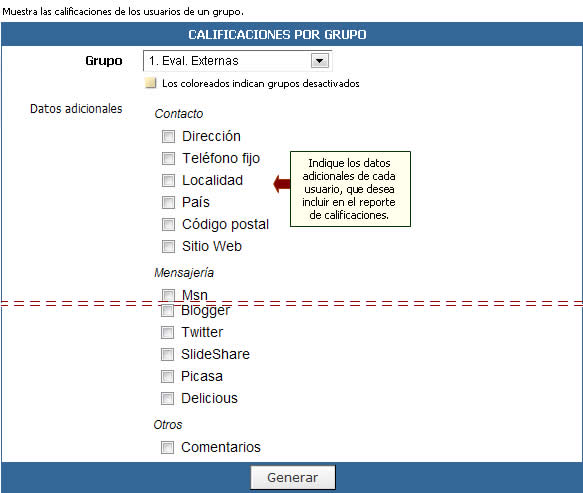

El mismo permite obtener una visión general y consolidada del grado de avance que presentan los usuarios del o los grupos indicados. Lista el avance total de cada usuario en uno o más cursos de tipo a distancia o scorm.

Luego, es necesario hacer clic en el botón Generar para obtener el reporte en cuestión.
En las columnas de la derecha bajo el nombre de cada grupo, se observará la relación de cada uno de los usuarios con los grupos seleccionados, es decir, su estado en el curso en cuestión. Dicho estado podrá ser un cierto grado de avance o No cursa si el usuario no registra acceso a dicho grupo.
En el ejemplo, el reporte obtenido para los cursos seleccionados, se visualizará de la siguiente manera.
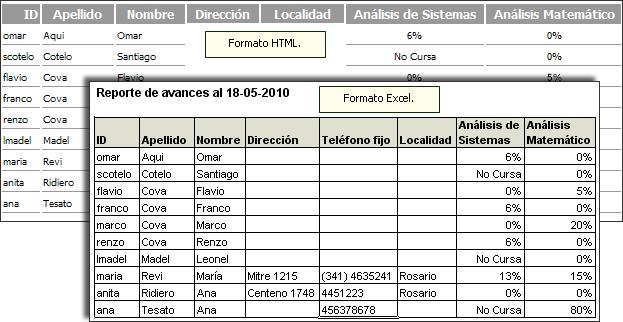
Reporte de cantidad de accesos para cada usuario, discriminado por grupo.
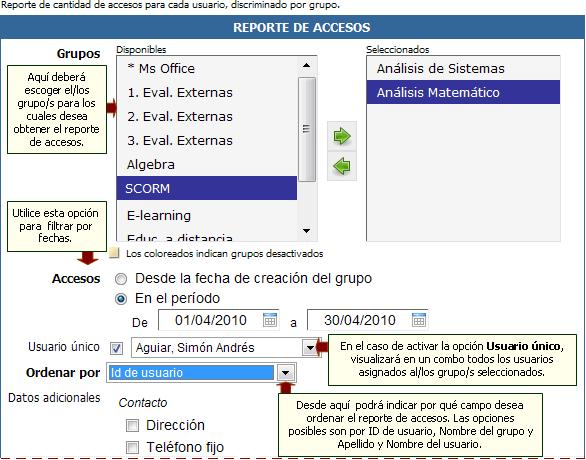

En el caso de activar la opción Usuario único, visualizará todos los usuarios asignados al grupo previamente seleccionado. De esta manera, podrá indicar el usuario para el cual desea obtener el reporte de accesos.
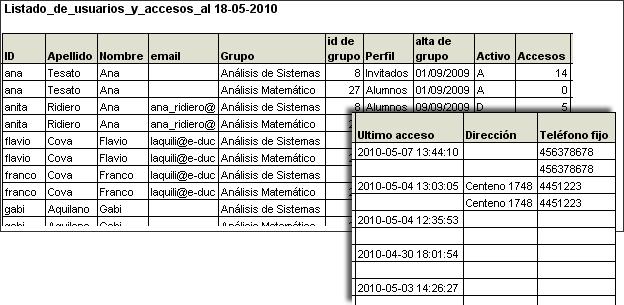
Lista todos los usuarios del campus, de todos los cursos, permitiendo seleccionar los campos adicionales. De esta manera, independientemente de a cuantos grupos se encuentre asignado un usuario, éste aparecerá en el reporte una única vez.